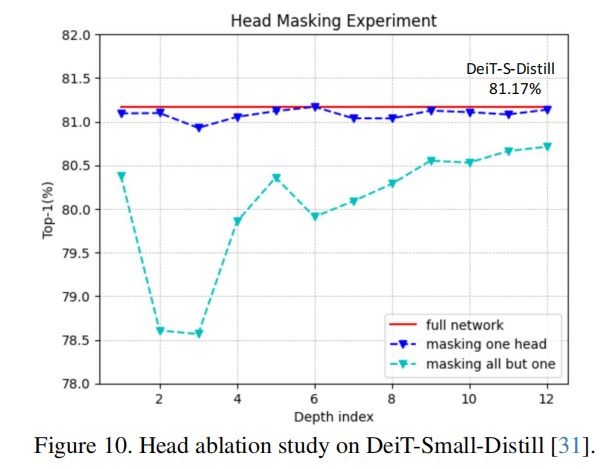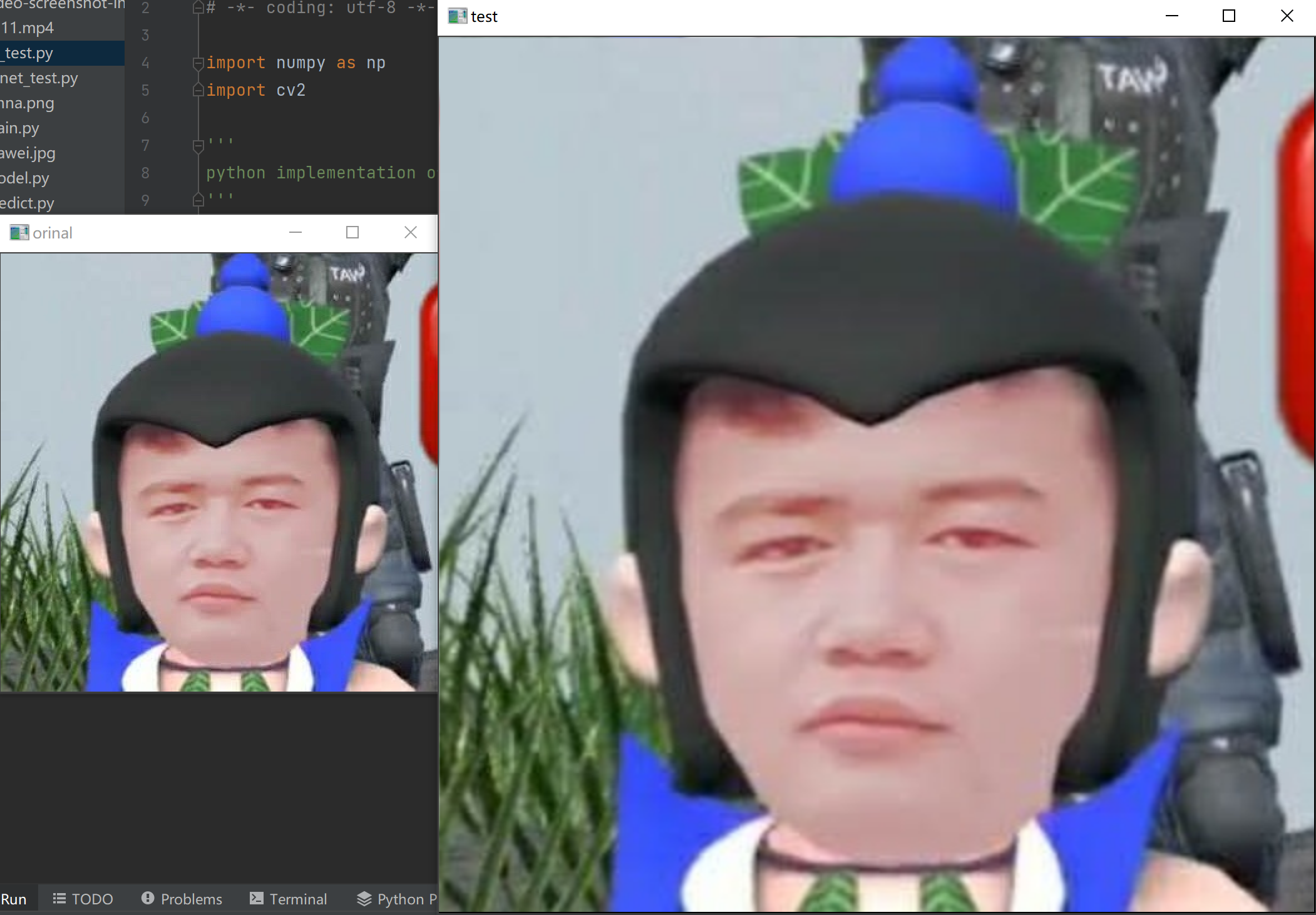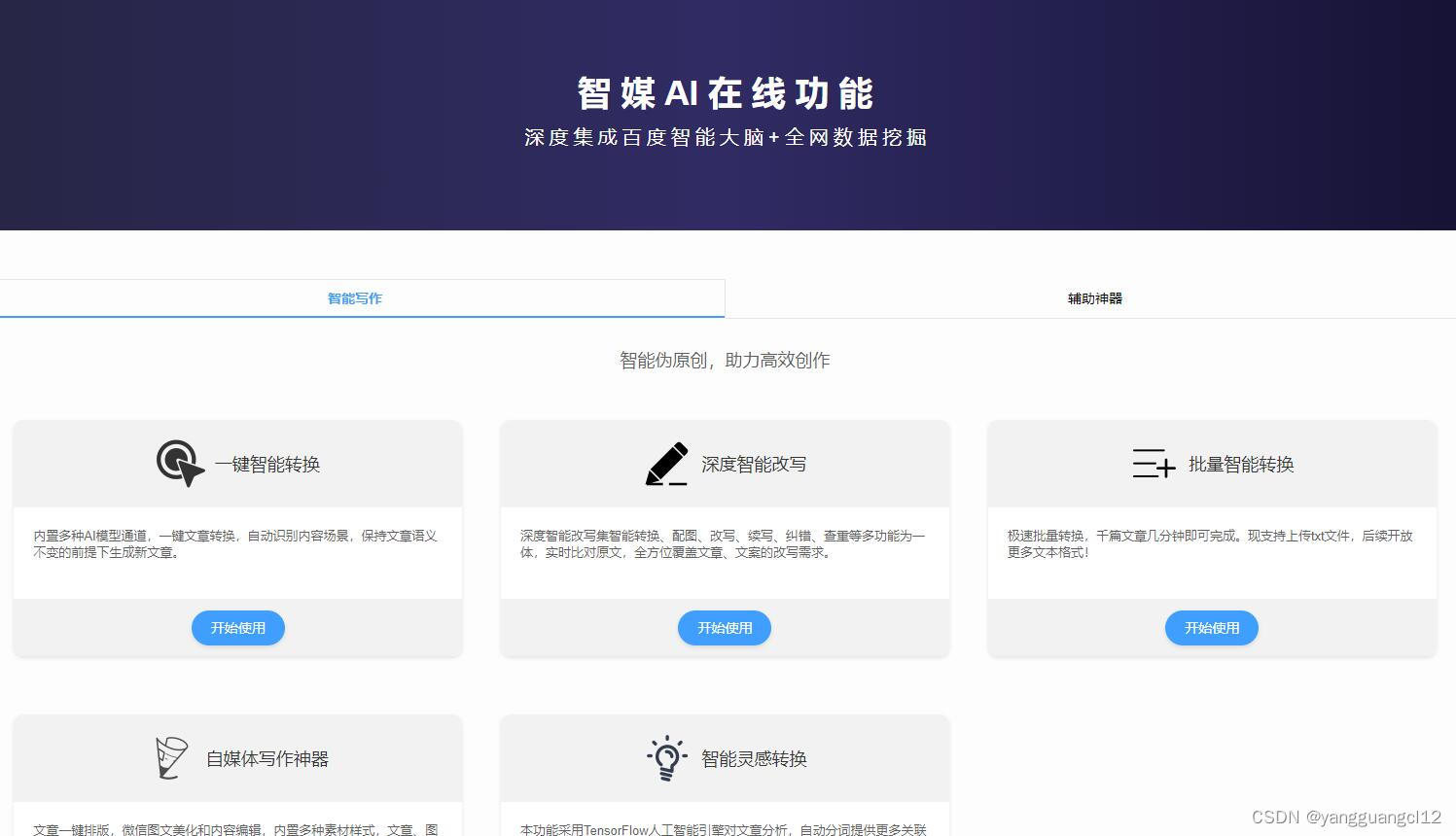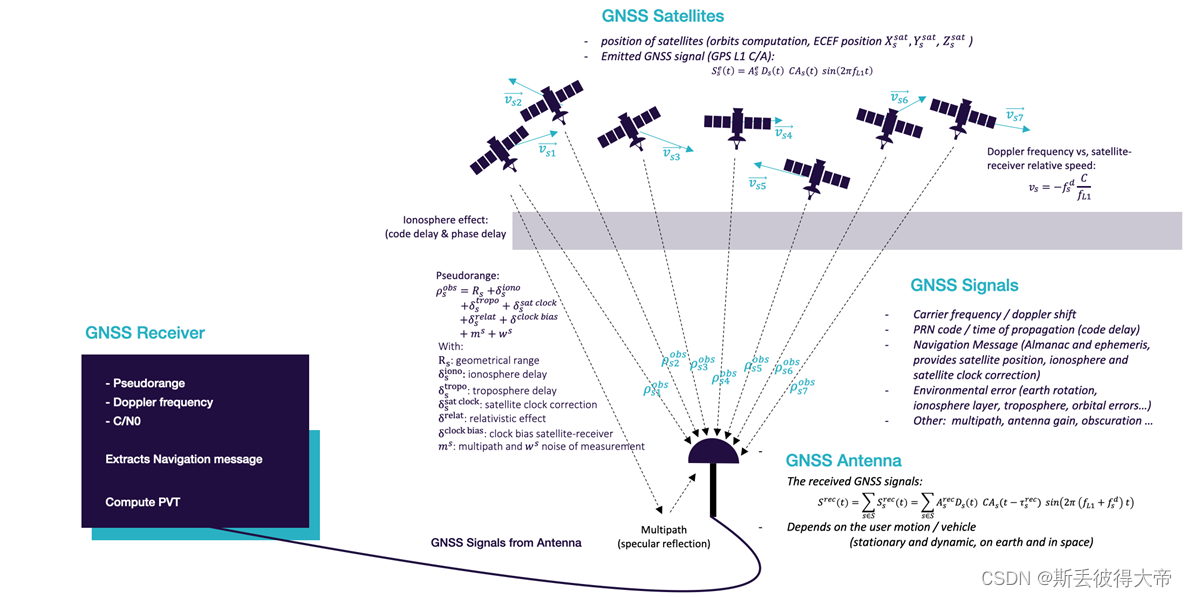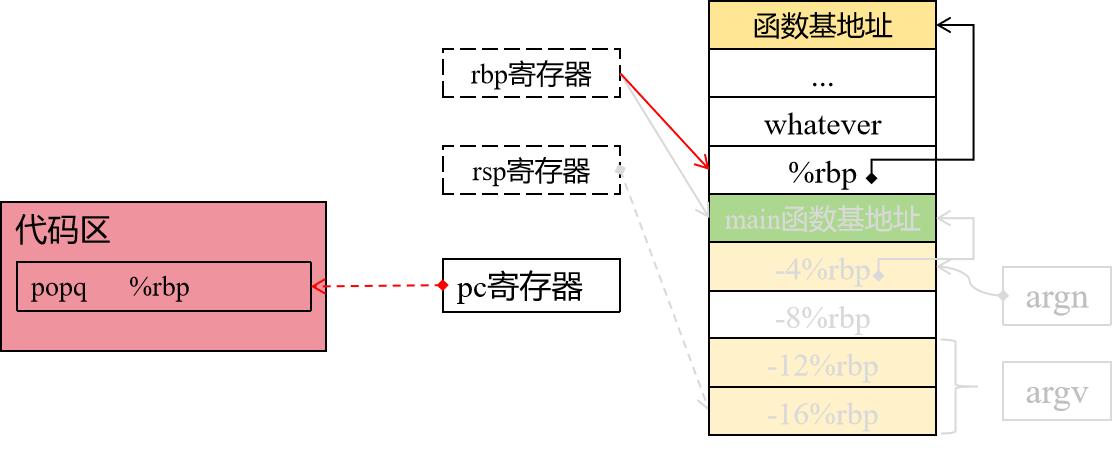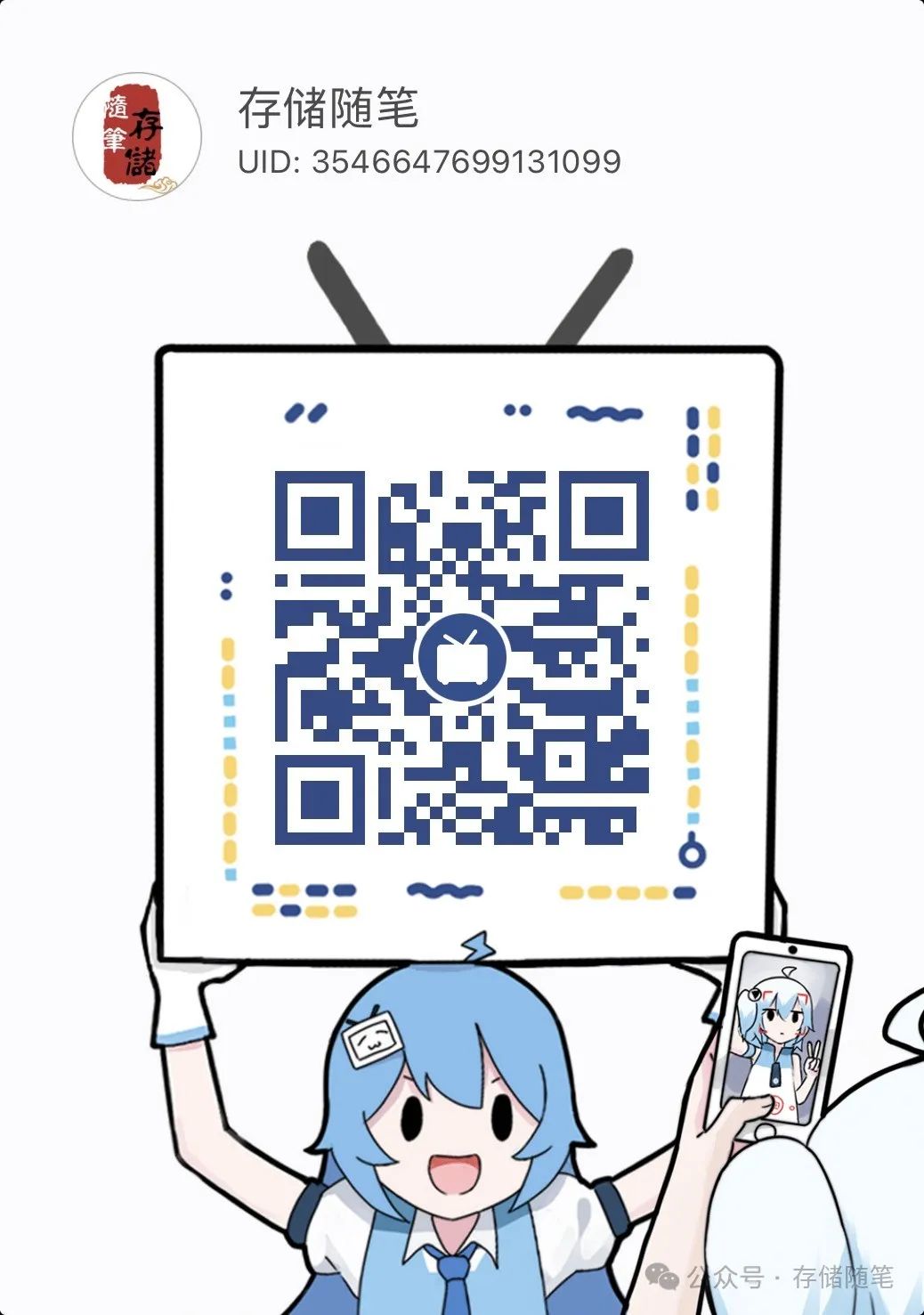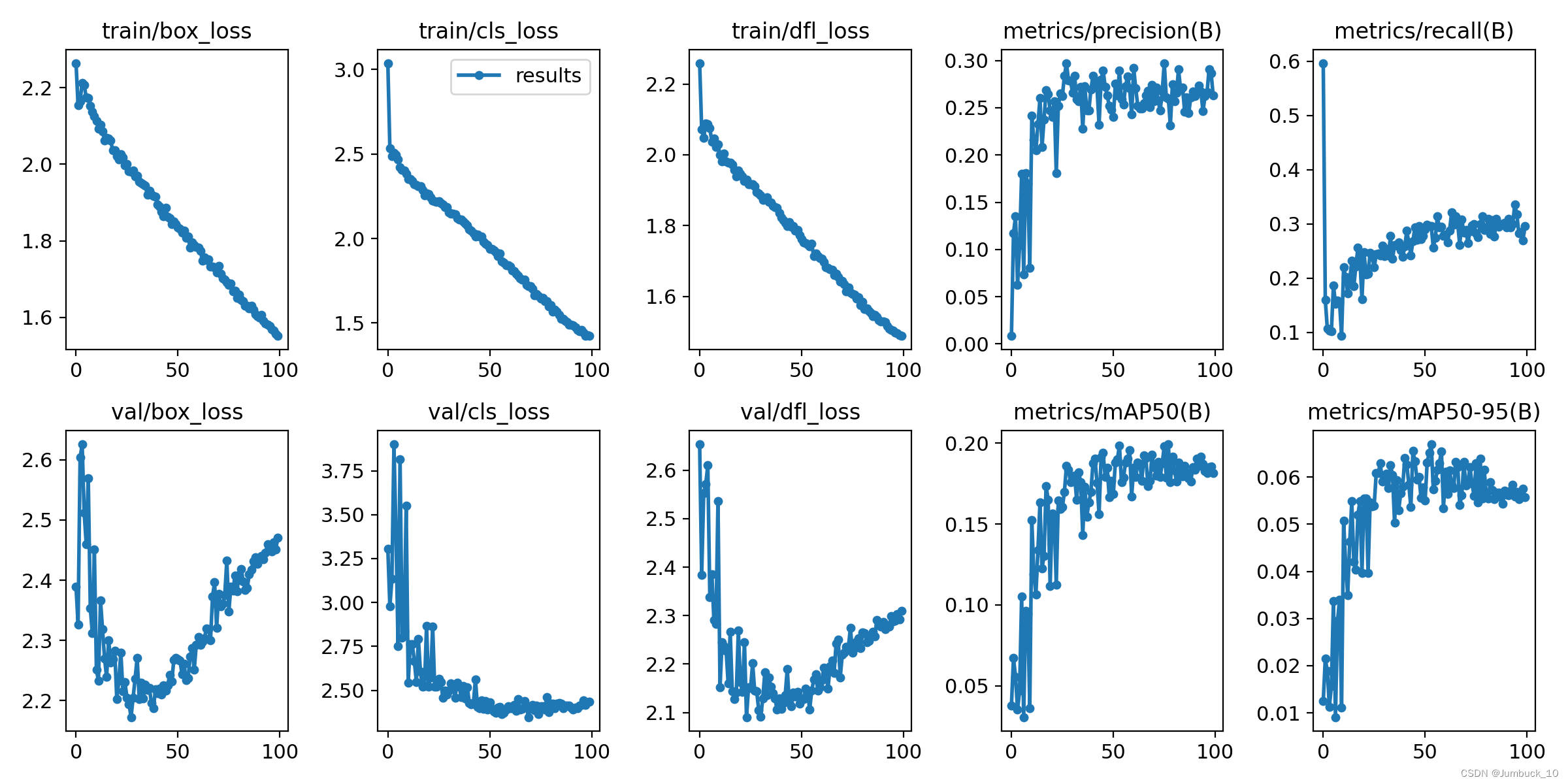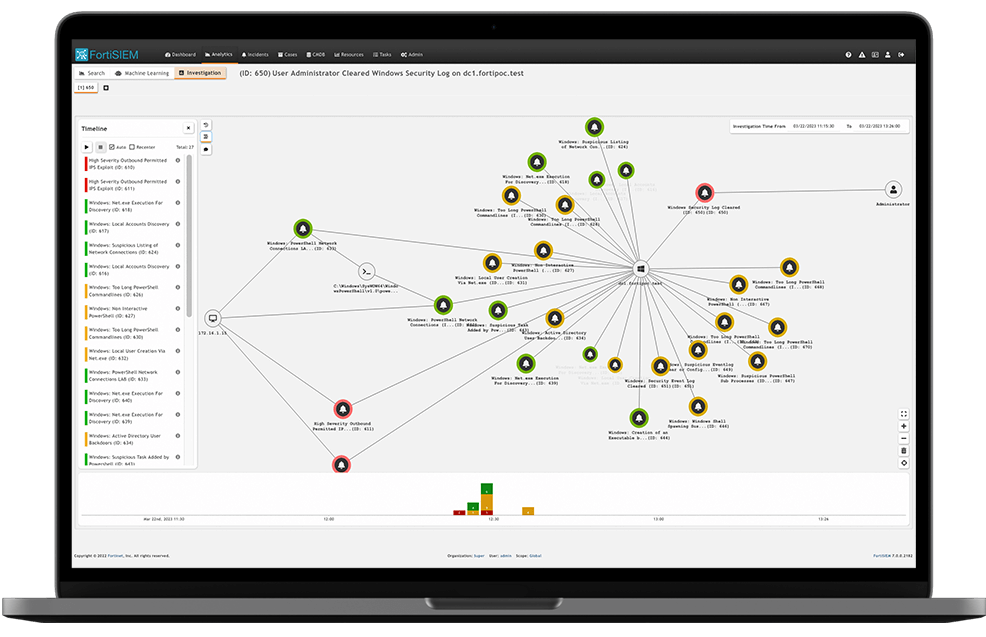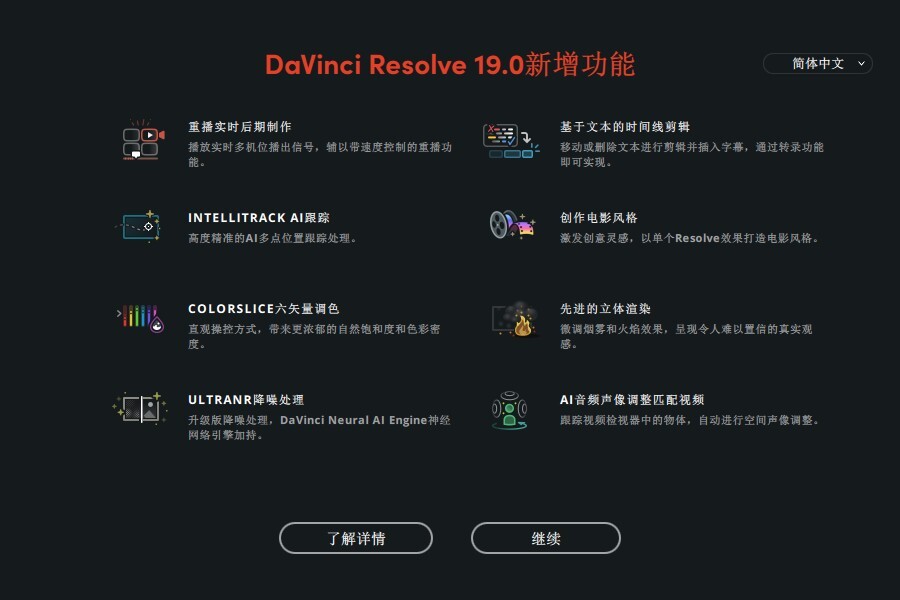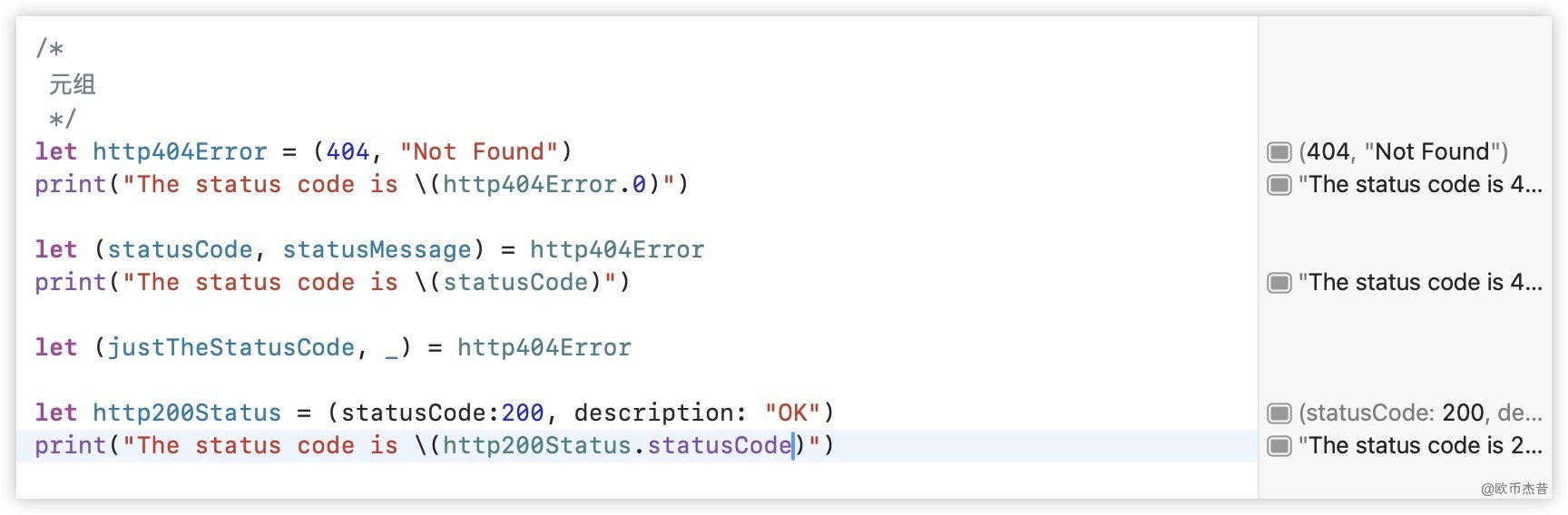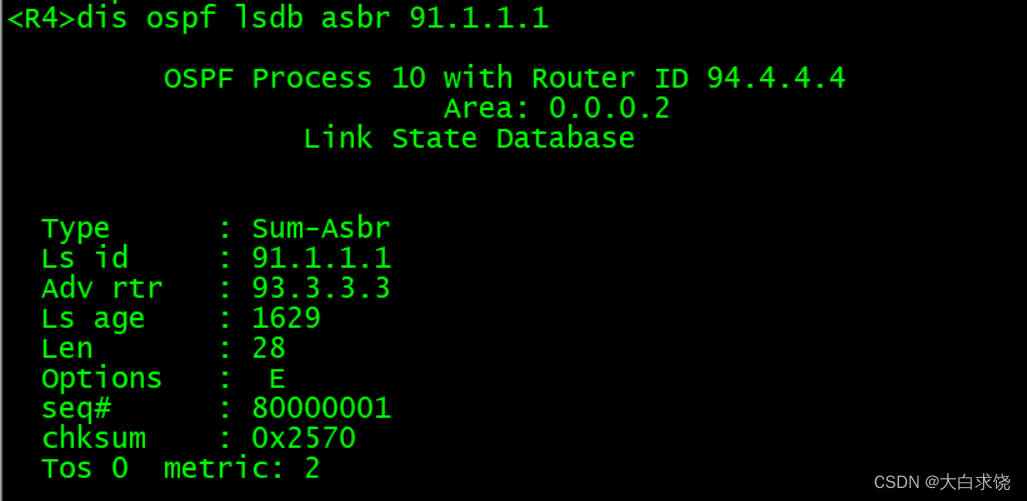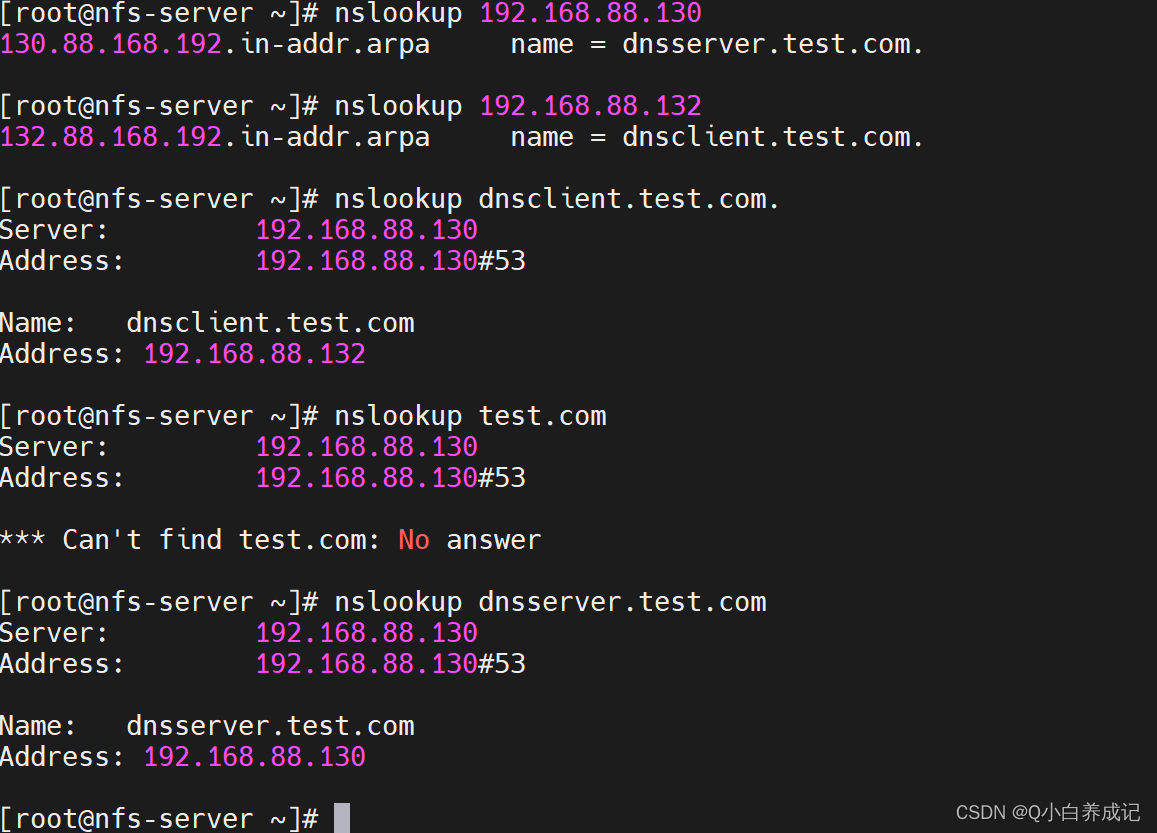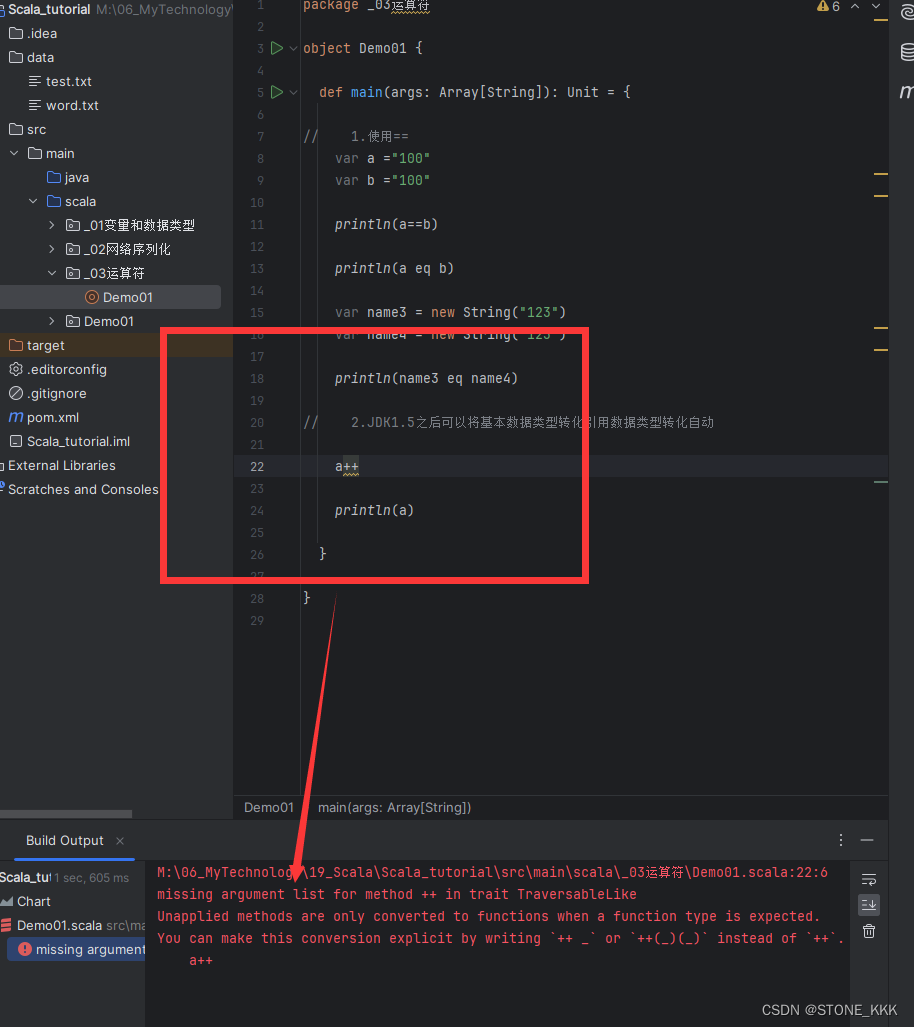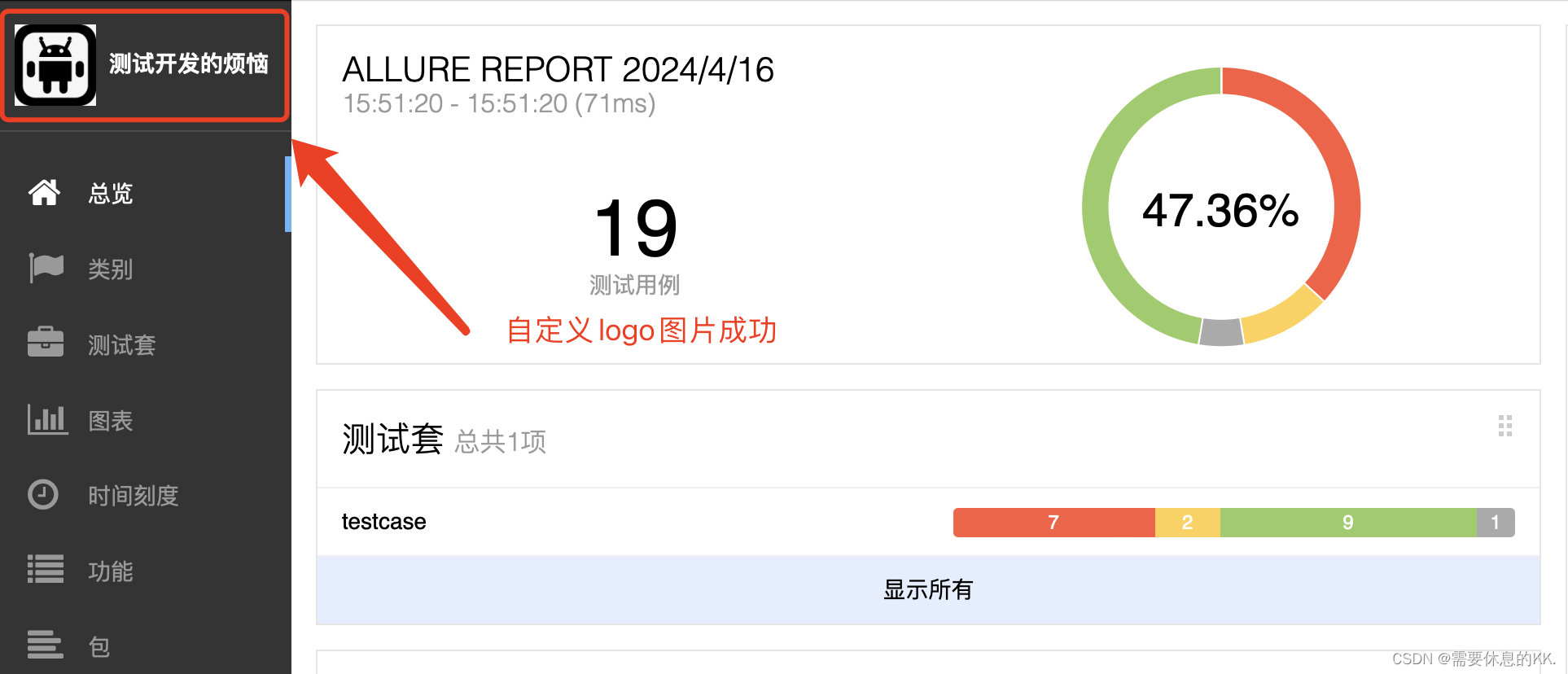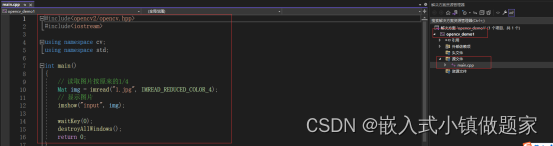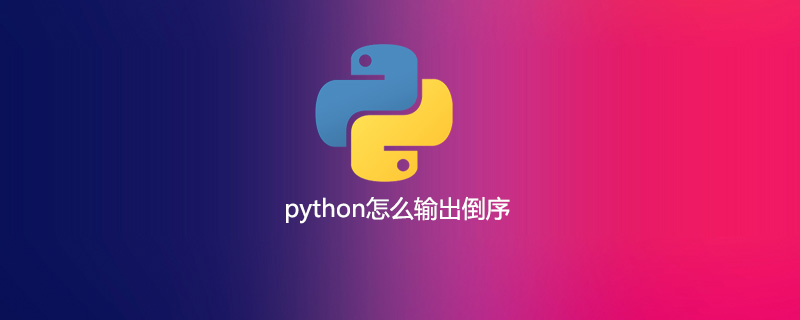一、基础学习
1.1基本命令
//查询基础信息
git config --global --list
//选取合适位置创建
mkdir 文件名 //创建文件夹
//全局配置
git config --global user.email "****e@***i"
git config --global user.name "*** K****"
//--------------------进入指定目录后
//初始化仓库
git init
或
//初始化名为...的仓库
git init +仓库名
或
//克隆远程仓库
git clone +仓库地址
//此时可能会显示 目录名 main 代表在main分支
ls -a //查看目录文件
1.2工作区域和文件状态
本地数据管理:
工作区:(Working Directory)电脑本地的目录暂存区:(Staging Area)临时存储区域,保存即将push到仓的文件。本地仓库:(Local Repository)包含完整的项目历史和原始数据,git存储版本信息和代码的主要位置。
文件状态:
- Untrack 未跟踪
- Unmodifiled 未修改
- Modified 已修改
- Staged 已暂存
git status //查看仓库状态 文件状态
git add +文件路径 //将文件提交到暂存区
git rm --cached <file> //将文件移除暂存区
git commit -m +"描述的信息" //提交暂存区的文件
git log //查看提交记录
或者
git log --oneline //简洁信息
echo + 内容 +文件名 //将内容写入文件
cat +文件名 //读取文件
1.3修改操作
git reset --soft +版本id //回退版本,保留工作区和暂存区的内容
git reset --hard +版本id //回退版本,不保留工作区和暂存区的内容
git reset --mixed +版本id//回退版本,保留工作区但不保留暂存区的内容(默认参数)
git reset --soft HEAD~1//回退到当前分支的上一次提交
比如我们git log查看提交历史
commit 7e4558c35e12a8f102d7215c5fce2462eb738bff (HEAD -> bias_draw, origin/bias_draw)
commit 9d5dceae74e5fa9a2e63e8f31520bde3993d5f0f (origin/carChange, carChange)
commit ab95103b9015c43242a364baa385b9565d40168a (master)
如果想回退可以
git reset --soft 7e4558c35e12a8f102d7215c5fce2462eb738bff
二、分支(Branch)
2.1 基本概念
可以视为代码库的不同版本。
- 可以从当前的开发线中分割出一个新的开发线,从而在不影响原来开发线的过程中,开发并提交代码,等到新的开发线开发完成,可以一次性加入原开发线,即进行分支合并操作。
- 分支在实际中有什么用呢?假设你准备开发一个新功能,但是需要两周才能完成,第一周你写了50%的代码,如果立刻提交,由于代码还没写完,不完整的代码库会导致别人不能干活了。如果等代码全部写完再一次提交,又存在丢失每天进度的巨大风险。
- 现在有了分支,就不用怕了。你创建了一个属于你自己的分支,别人看不到,还继续在原来的分支上正常工作,而你在自己的分支上干活,想提交就提交,直到开发完毕后,再一次性合并到原来的分支上,这样,既安全,又不影响别人工作。
适合团队协作和团队管理。每个开发人员在自己的分支上进行开发。
查看分支可以下载一个名为Git Graph的插件(VScode中的商店)。
2.2 使用
默认git中只有一个主分支master,head就指向master
head
|
master
|
x----x----x
每次提交master分支都会向前移动一步,这样,随着你不断提交,master分支的线也越来越长
head
|
master
|
x----x----x----x
当我们创建新的分支,例如dev时,Git新建了一个指针叫dev,指向master相同的提交,
再把HEAD指向dev,就表示当前分支在dev上:
创建分支:
$ git branch dev
$ git checkout dev
或
$ git checkout -b dev
-b参数表示创建并切换
用git branch命令查看当前分支
$git branch
master
|
x----x----x----x
|
dev
|
head
Git创建一个分支很快,因为除了增加一个dev指针,改改HEAD的指向,工作区的文件都没有任何变化!
从现在开始,对工作区的修改和提交就是针对dev分支了,比如新提交一次后,dev指针往前移动一步,
而master指针不变
创建文件:
test2.txt
creating a new branch is quick.
提交:
$ git add test2.txt
$ git commit -m "branch test"
master
|
x----x----x----x----x
|
dev
|
head
如我们在dev上的工作完成了,就可以把dev合并到master上。Git怎么合并呢?
最简单的方法,就是直接把master指向dev的当前提交,就完成了合并:
切换回主分支
$git checkout master
head
|
master
|
x----x----x----x----x
|
dev
把dev分支的工作成果合并到master分支上。git merge命令用于合并指定分支到当前分支。
此时采用的是快速合并策略。
$git merge dev
head
|
master
|
x----x----x----x----x
|
dev
合并完分支后,甚至可以删除dev分支。删除dev分支就是把dev指针给删掉,删掉后,我们就剩下了一条master分支:
删除dev分支:
$ git branch -d dev
查看branch:
$ git branch
head
|
master
|
x----x----x----x----x
2.3 合并冲突
当多个分支之间的进行合并时,可能会产生冲突,需要对冲突解决后才能合并分支
创建新的分支feature1
$ git checkout -b feature1
修改文件:
test2.txt
creating a new branch is quick and simple.
在feature1分支上提交:
$ git add test2.txt
$ git commit -m "AND simple"
切换到master分支:
$ git checkout master
修改文件:
test2.txt
Creating a new branch is quick & simple.
在master分支上提交:
$ git add test2.txt
$ git commit -m "& simple"
这种情况下,Git无法执行“快速合并”,只能试图把各自的修改合并起来,但这种合并就可能会有冲突:
$ git merge feature1
Git告诉我们,test2.txt文件存在冲突,必须手动解决冲突后再提交。git status也可以告诉我们冲突的文件:
$ git status
修改如下后保存:
Creating a new branch is quick and simple.
再提交:
$ git add test2.txt
$ git commit -m "conflict fixed"
用带参数的git log也可以看到分支的合并情况:
$ git log --graph --pretty=oneline --abbrev-commit
最后,删除feature1分支:
$ git branch -d feature1
冲突解决。
2.4 强制禁止快速合并策略
通常,合并分支时,如果可能,Git会用Fast forward模式,但这种模式下,删除分支后,会丢掉分支信息。
如果要强制禁用Fast forward模式,Git就会在merge时生成一个新的commit,这样,从分支历史上就可以看出分支信息。
创建dev分支:
$ git checkout -b dev
修改文件:
test2.txt
creating a new branch is quick and simple xxx.
提交:
$ git add readme.txt
$ git commit -m "add merge"
切换回master:
$ git checkout master
强制禁止快速合并模式,合并分支:
$ git merge --no-ff -m "merge with no-ff" dev
2.5 多人协作
在多人使用远程仓库进行工作时,往往在同一个分支上的操作会存在冲突,此时需要远程冲突合并。
多人协作的工作模式通常是这样:
1.首先,可以试图用git push origin 推送自己的修改;
2.如果推送失败,则因为远程分支比你的本地更新,需要先用git pull试图合并;
3.如果合并有冲突,则解决冲突,并在本地提交;
4.没有冲突或者解决掉冲突后,再用git push origin 推送就能成功!
5.如果git pull提示no tracking information,则说明本地分支和远程分支的链接关系没有创建,用命令git branch --set-upstream-to origin/
另外有一种情况,当你已经开发了一部分功能的时候。别的分支推送并合并了新功能。
可以通过说stash进行文件暂存再拉取。
git stash //将文件添加到暂存区
紧接着
git pull origin 分支名 //拉远程仓库到本地
git stash pop //取出暂存文件
三、远程仓库
3.1 新建远程仓库
使用GitHub、码云、GitLab等,码云相当于国内的GitHub,在国内访问速度高于GitHub
3.2关联远程仓库
3.2.1git全局配置
git config --global user.name "**** ****"
git config --global user.email *******@*****"
3.2.2 三种情况
a 本地无仓库
创建一个文件夹中初始化一个本地仓库
mkdir gitee_essay 创建一个名为gitee_essay的文件夹
cd gitee_essay
git init 初始化仓库
touch README.md
如果 filename 指定的文件已经存在,touch 会更新该文件的最后访问时间和最后修改时间为当前系统时间。
如果 filename 指定的文件不存在,touch 将会创建一个名为 filename 的新的空文件。
git add touch README.md 添加到暂存区
git commit -m 'first commit' 提交
git remote add 连接名 远程仓库链接 添加远程仓库连接,关联本地仓库
--------------------------------------------------------------------------------
git remote add origin https://devops.momenta.works/Momenta/apa_simulator/_git/apa-simulator-web-app
---------------------------------------------------------------------------------
git push -u origin "master" push到远程仓库
1、把当前分支的提交推送到名为 origin 的远程仓库上。
2、"master" 是要推送的本地分支的名称。
3、使用 -u 设置追踪信息,为未来的 pull 和 push 命令配置默认的远程分支,即把本地的 "master" 分支与远程的 "master" 分支关联起来。
在 Git 命令 git push -u origin "master" 中,-u 和 origin 代表以下含义:
-u是--set-upstream的简写。这个选项的作用是将本地分支与远程分支关联起来,以便于将来的git pull或git push操作可以省略分支参数。使用-u参数后,Git 将记录下你推送时指定的远程仓库和分支,以后你只需要运行git push或git pull即可自动同步当前分支。origin是远程仓库的默认名称。当你克隆一个仓库时,Git 自动为其创建一个名为origin的远程引用,指向你克隆的仓库。它是远程仓库的别名,在大多数情况下,origin代表了项目主仓库的位置。
b本地已有仓库
cs 仓库文件夹
git remote add 连接名 远程仓库链接 添加远程仓库连接,关联本地仓库
--------------------------------------------------------------------------------
git remote add origin https://devops.momenta.works/Momenta/apa_simulator/_git/apa-simulator-web-app
---------------------------------------------------------------------------------
git push -u origin "master" push到远程仓库
c、 clone远程仓库
git clone 远程仓库链接
推荐荐使用此方式,简洁优雅
例如:
git clone https://github.com/user/repo.git
这个命令会完成以下操作:
- 在当前目录下创建一个名为
repo的文件夹。 - 初始化一个新的 Git 仓库在这个
repo文件夹内。 - 添加远程仓库引用到新的 Git 仓库配置里,默认远程仓库名称是
origin。 - 拉取远程仓库
origin的所有数据(包括所有分支和标签)。 - 根据远程仓库的默认分支(通常是
master或main),检出该分支的一个副本到新仓库的工作目录。
因此,在你完成 git clone 后,不需要再手动添加远程仓库链接;它已经被配置好了,并且可以直接使用 git push 和 git pull 来与克隆源进行同步。如果你想要查看已配置的远程仓库信息,可以使用以下命令:
git remote -v
这个命令会列出所有远程仓库的 URL,包括用于 fetch(拉取)和 push(推送)的 URL。
3.2.3 远程仓库操作
查看远程仓库连接
git remote -v
添加远程仓库链接
git remote add 连接名 远程仓库链接
拉取文件到本地
在进行拉取之前要先提交本地仓库,达到“working tree clear”状态
检查本地仓库的状态,拉取前先保证本地仓库为“完美状态”(working tree clean)
git status //查看仓库状态 文件状态
git pull 连接名 远程仓库分支名
比如
git pull origin master 从远程仓库origin 拉到本地分支master
推送文件至远程仓库
git push 连接名 远程仓库分支名
git push origin dev
在进行推送之前要先进行拉取,保证自己本地仓库的内容是最新的
在本地仓库新建一个文件,或者更新了文件
先拉取
git pull 连接名 远程仓库分支名
git pull origin dev 从远程仓库origin 拉取到远程仓库分支,再同步到本地分支dev
再提交
git add 文件名
git commit -m "描述信息"
再推送
git push 连接名 远程仓库分支名
git push origin dev
使用 git branch 命令创建一个新的分支,例如名称为 feature-branch:
git branch feature-branch
git branch //可以查询分支
之后,您可以使用 git checkout 命令切换到您刚刚创建的新分支:
git checkout feature-branch
或者,您可以用单行命令结合创建和切换分支的步骤:
git checkout -b feature-branch
这个 -b 参数告诉 Git 如果分支不存在就创建它,并且切换到该分支。
从 Git 版本 2.23 开始,您也可以使用 git switch 命令来切换分支:
要切换到现有分支:
sh
git switch existing-branch
要创建并切换到新分支:
sh
git switch -c feature-branch
git branch -d 分支名
- 在切换分支之前,确保所有更改都已提交或暂存,否则未提交的变更可能会随您切换到新分支。
- 使用 git status 来检查您的工作目录状态。
- 使用 git branch 查看所有分支并确认当前所在分支。
3.2.4推送冲突
当多个人操作远端仓库,对同一文件操作,内容不一致时会在推送时发生冲突。
例如,有A、B两个本地仓库,都链接到了同一个远程仓库,并对master分支下的Gitee.txt文件操作
A先提交并推送(没有问题)
B在提交推送前的拉取时,出现修改冲突(fix conflicts……)
查看B中的Gitee.txt文件,箭头符号包含的部分是冲突的内容
四、分支操作–公司协作
新创建的仓库,默认会有一个master分支,一般不会在master分支上添加版本,而是会建立一套分支系统,在各自的分支上推送内容,称为工作流。
4.1基本操作
创建分支
git branch 分支名
查看分支
git branch
创建newline分支并查看,分支名前面带“*”,表示当前所处分支
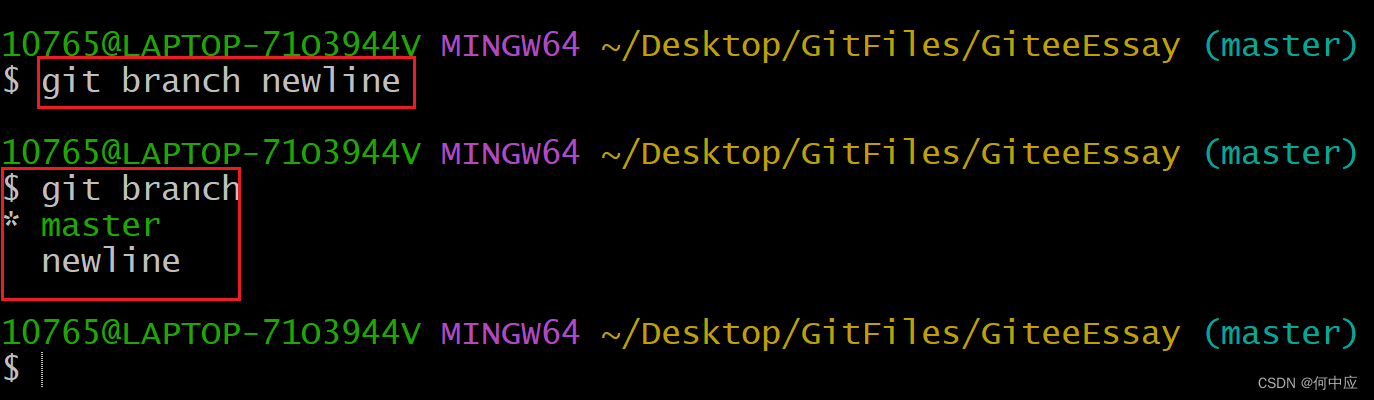
切换分支
建议在切换分支之前,先提交本分支的内容到本地,以免造成混乱,不知道什么分支的内容没有提交。另外,从master分支切换到其他分支,其他分支会复制一份master分支的内容到本分支。
git checkout 分支名

已切换到newline分支,但是本地仓库文件未发生变化,是因为该分支复制了一份master分支的内容
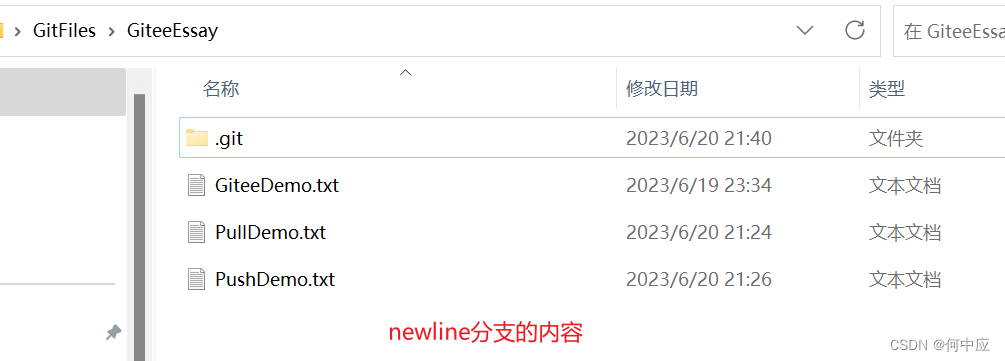
4.2 更新文件
在newline分支新建一个文件,并提交至版本库,然后切换回master分支
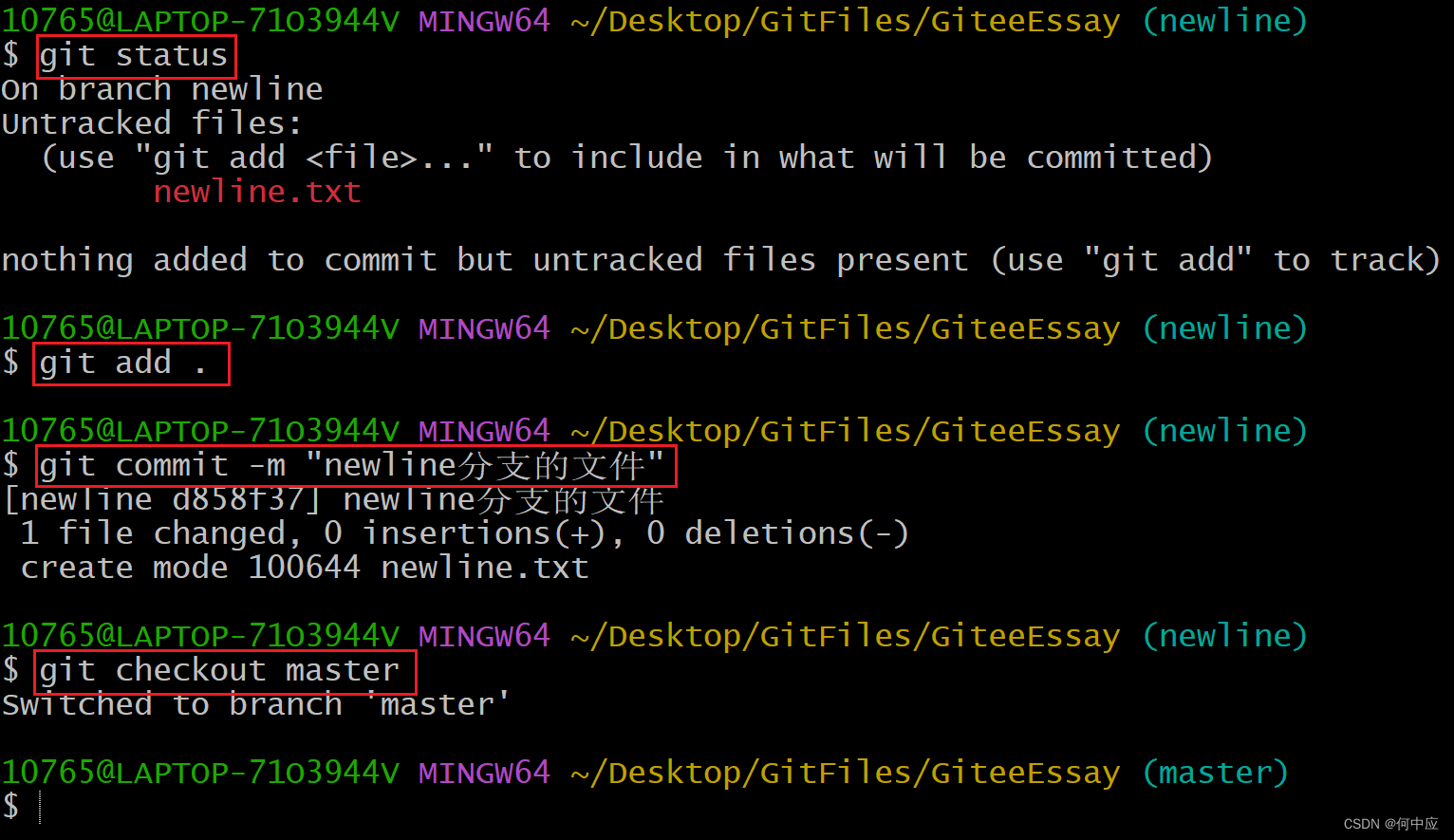
master分支并没有newline分支的文件
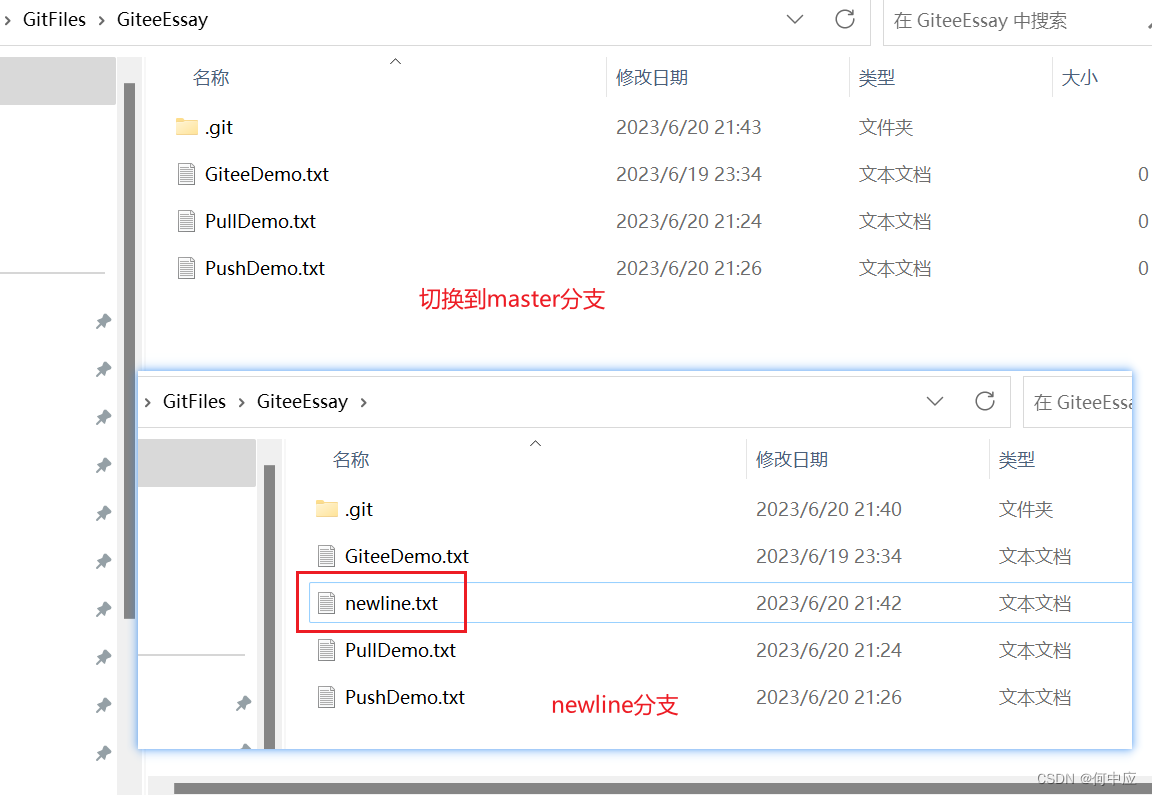
4.3推送到远程仓库
同样,推送分支前先检查本地仓库该分支下的状态是否为“完美状态”
git push 远程仓库链接名 分支名
推送newline分支至远程仓库
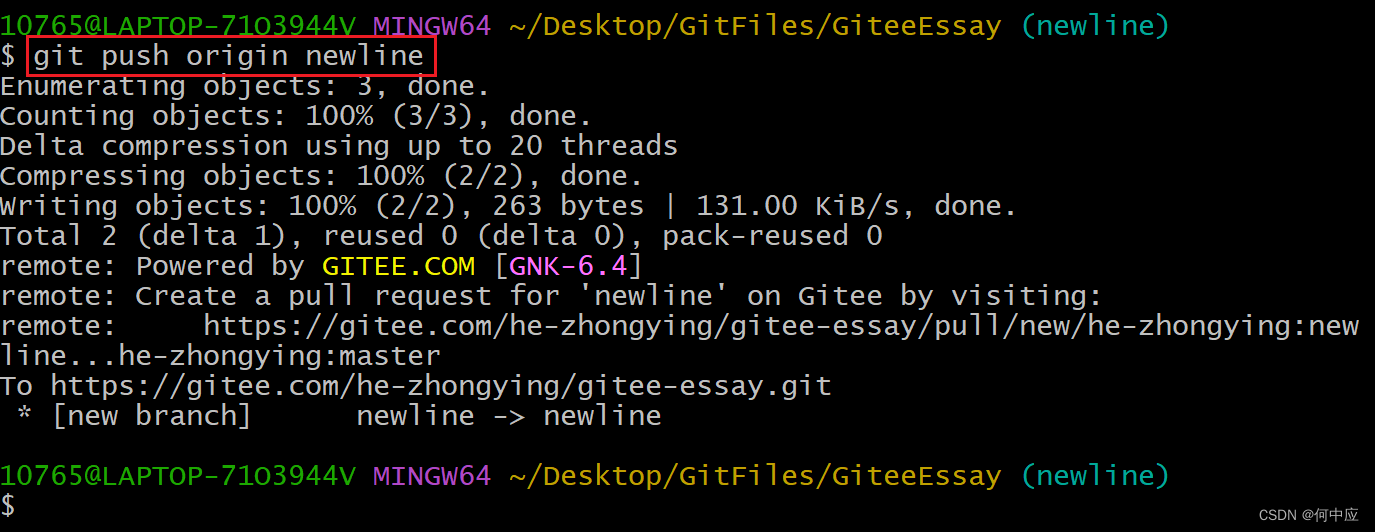
可以看到远程仓库已有newline分支
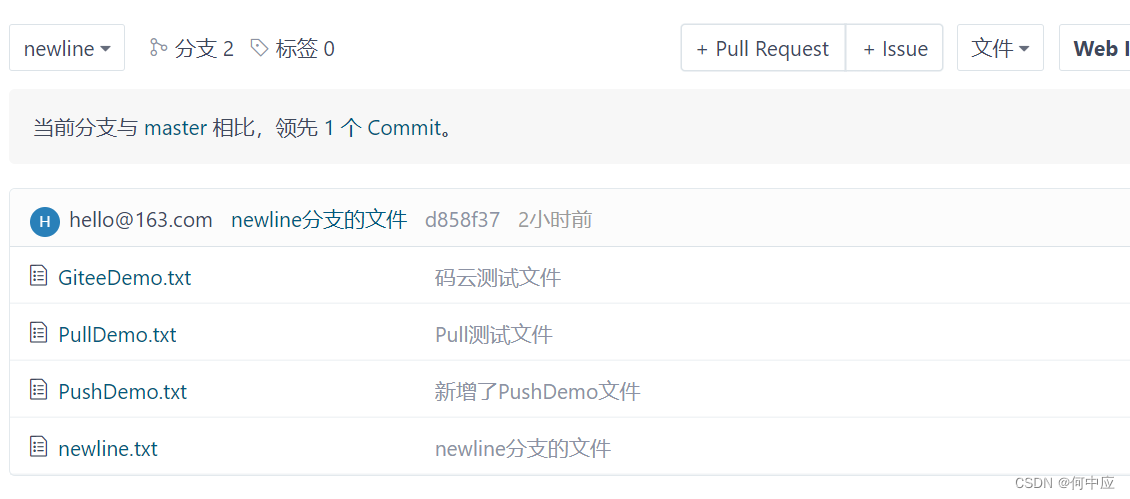
4.4合并分支
在合并分支之前,先检查本地各分支的状态是否为“完美状态”
git merge 分支名
现在在本地仓库下,有三个分支,分别是master、moreline、newline,每个分支下分别自己独有的文件
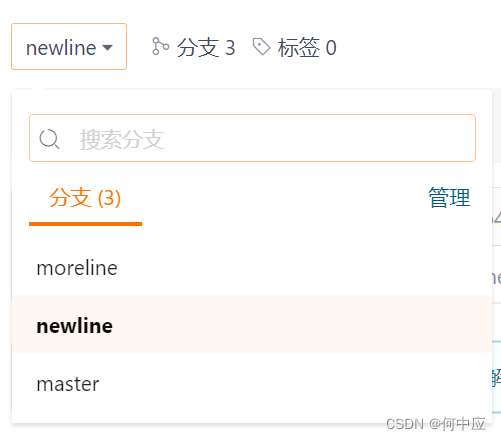
三个分支,都达到“完美状态”
合并newline分支和moreline分支。需要注意的是,合并分支前要先切换到newline分支下,即合并A、B分支,要先切换到A分支
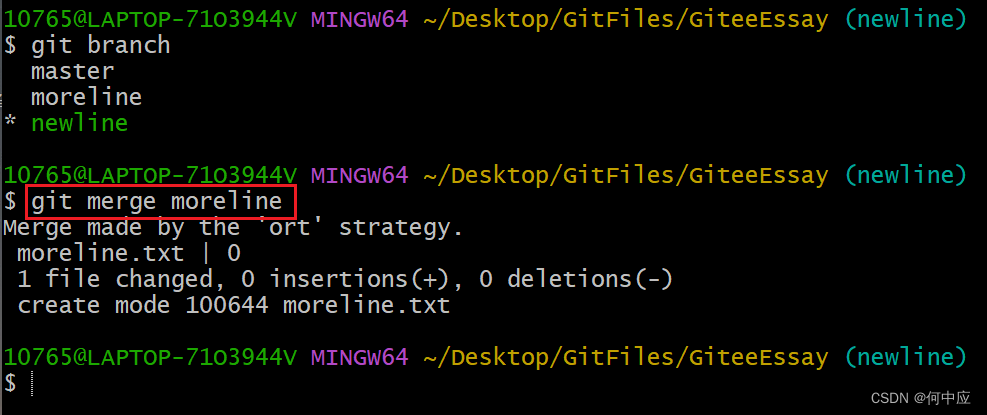
合并分支后,newline分支有两个分支合并后的内容
合并分支后,将合并后的分支newline,推送到远端,当然推送前需先拉取
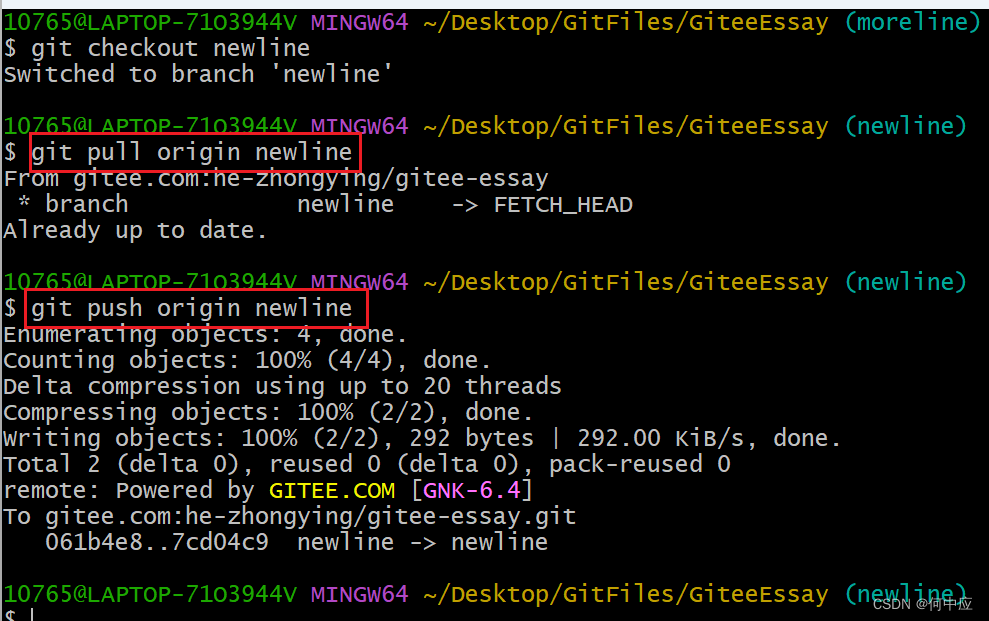
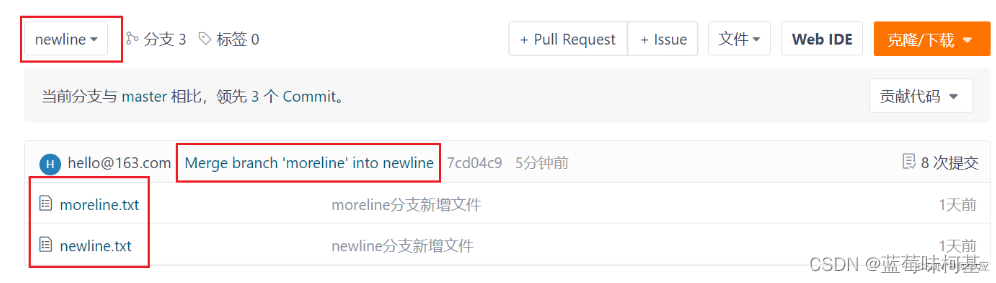
另外,合并分支后,被合并的分支并不会消失。切换到该分支,还能看到该分支下的独有内容,如果在该分支下创建文件并推送到远端。之前虽然合并过分支,但并不会同步地增加被合并分支新增的文件内容。如有需要,还需再次合并。
总结
(1)可以设置SSH公钥的方式连接远程仓库,更安全方便;
(2)使用Git命令窗口操作,虽然简洁高效,但非常容易操作失误(如文件未加入暂存区、未提交至版本库、分支未提交等等),可以使用tortoisegit,是一款专门为Git提供可视化操作的工具(官网:https://download.tortoisegit.org/tgit/)
五、Merge和rebase(待更新)
merge(合并)
rebase
rebase
rebase和merge区别
六、提交完毕以后创建PR(Pull Request)
1、推送您的本地分支到远程仓库(如果还没有推送的话),如下所示:
git push origin your-branch-name
2、访问远程仓库的网页,例如 https://github.com/user/repo。
3、您通常会在仓库的首页看到一个按钮提示您创建 Pull Request。如果您刚刚推送了一个新分支,GitHub 会自动检测到这一点,并可能提供一个快速创建 PR 的选项。
4、如果没有自动提示,您可以转到 "Pull requests" 标签页,并点击 "New pull request" 按钮。
5、在创建 PR 的页面上,选择正确的基础分支(base branch,即您希望代码被合并进去的目标分支),以及要合并的主题分支(compare branch,即您的工作分支)。
6、填写 Pull Request 的标题和描述,清晰地说明您的更改内容以及为何进行这些更改。
7、确认无误后,点击 "Create pull request" 按钮提交您的请求。
提交 Pull Request 后,项目维护者或其他贡献者会审查代码,并可能提出修改建议。根据反馈,您可能需要更新您的分支以解决问题或作进一步的更改。一旦审查通过,Pull Request 就可以被合并到目标分支中。
如果提交pr,leader说代码仍然需要修改。
重复操作 提交一个新创建的文件